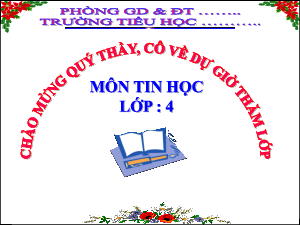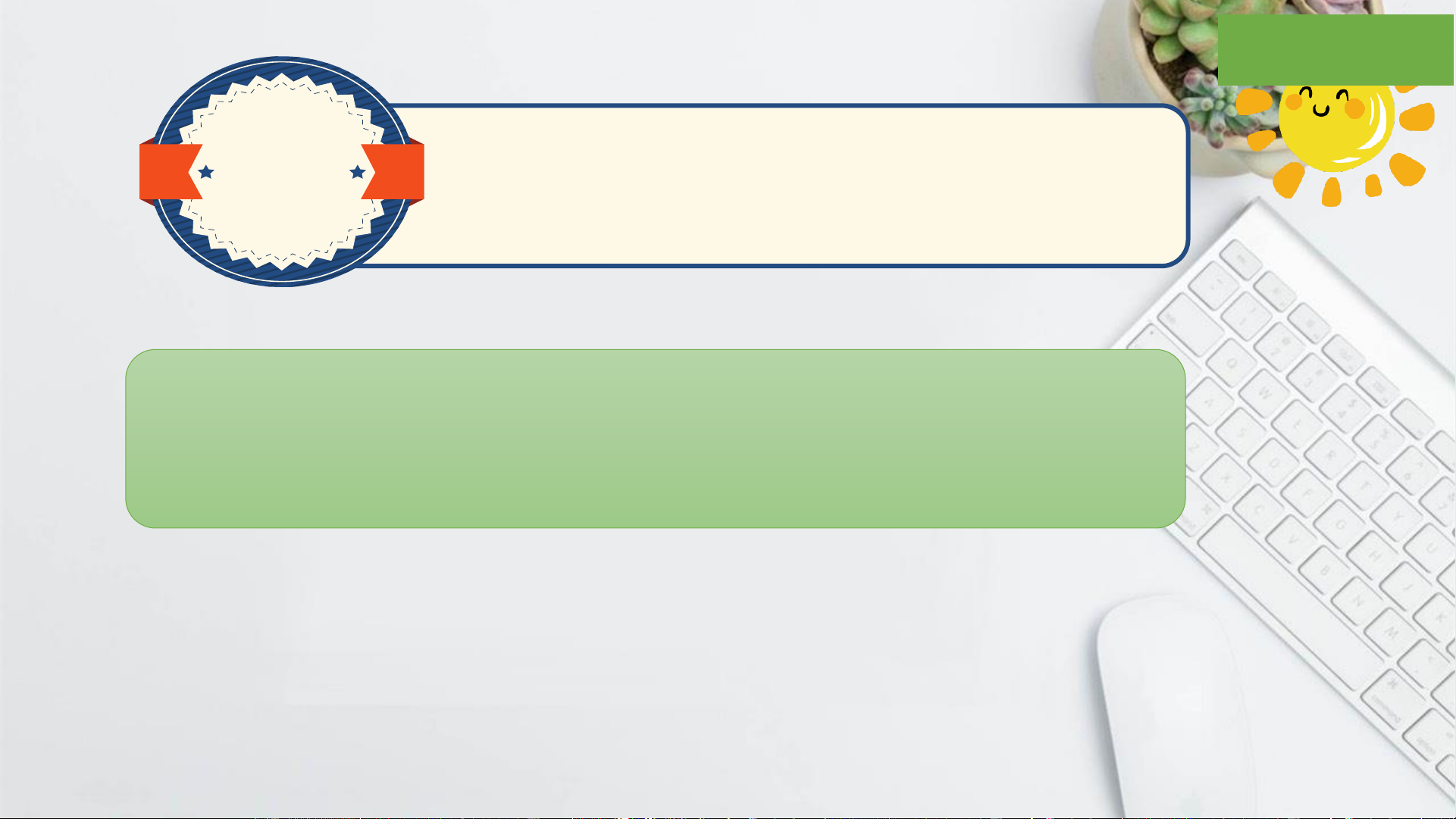
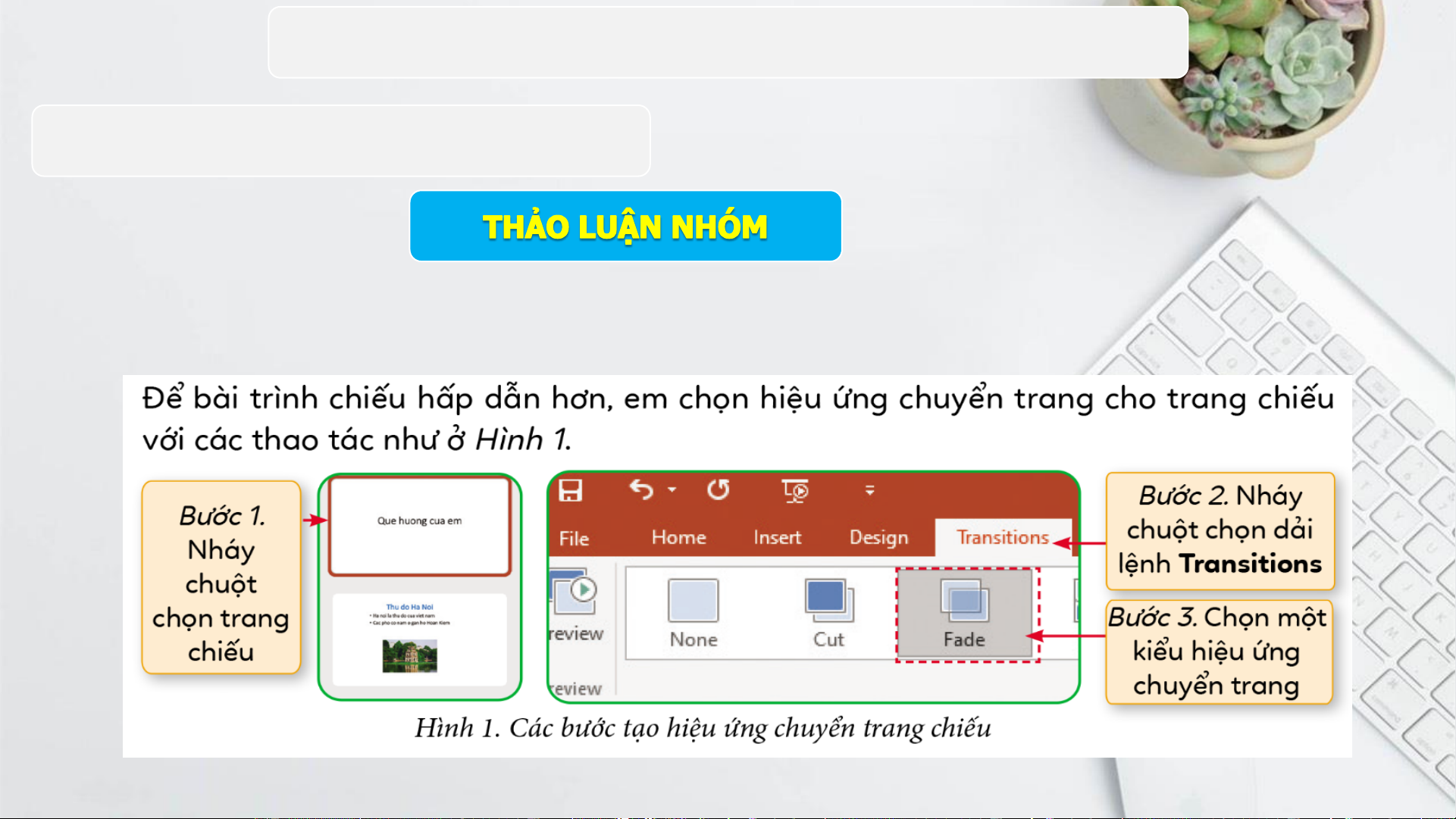
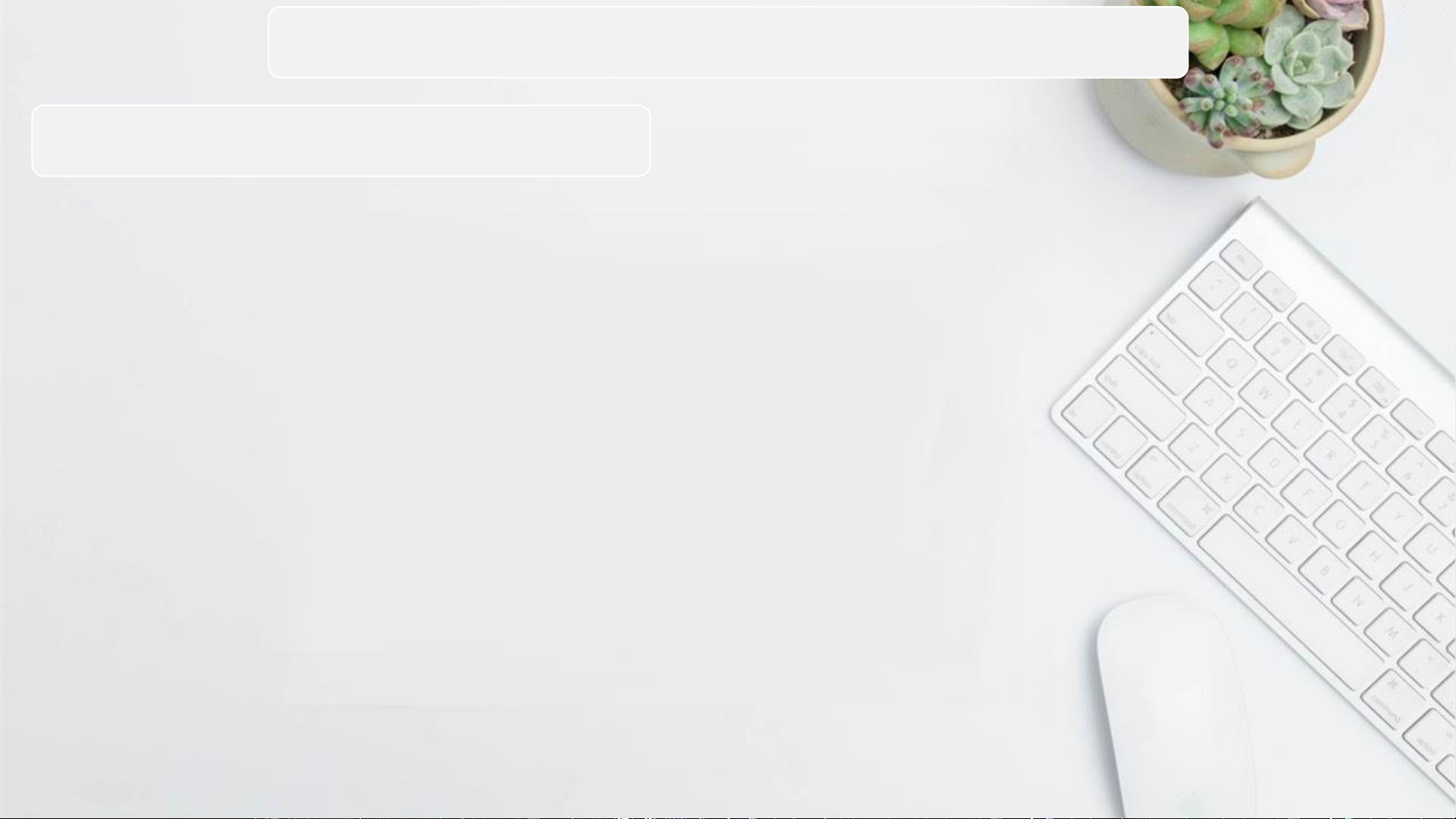
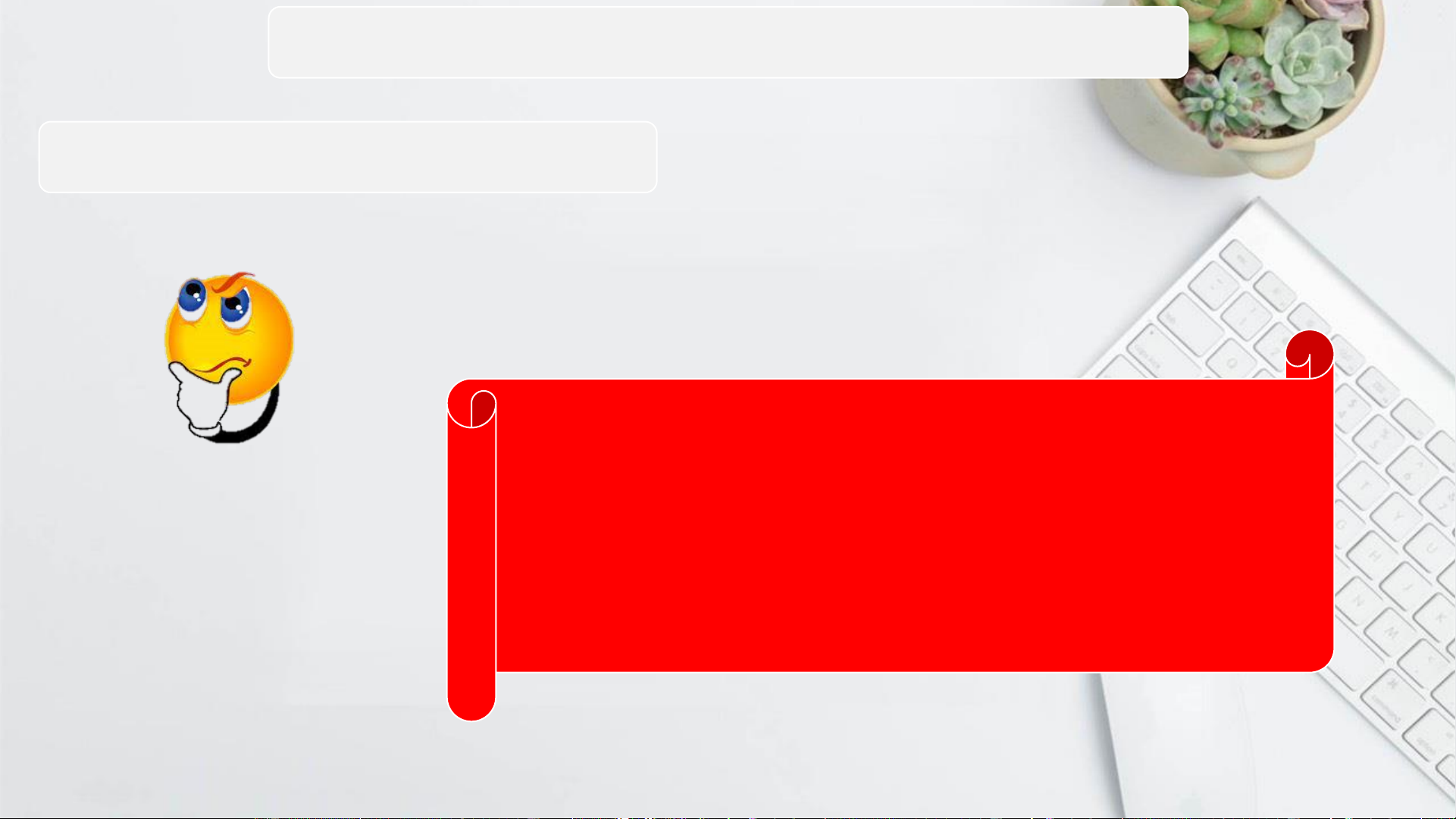
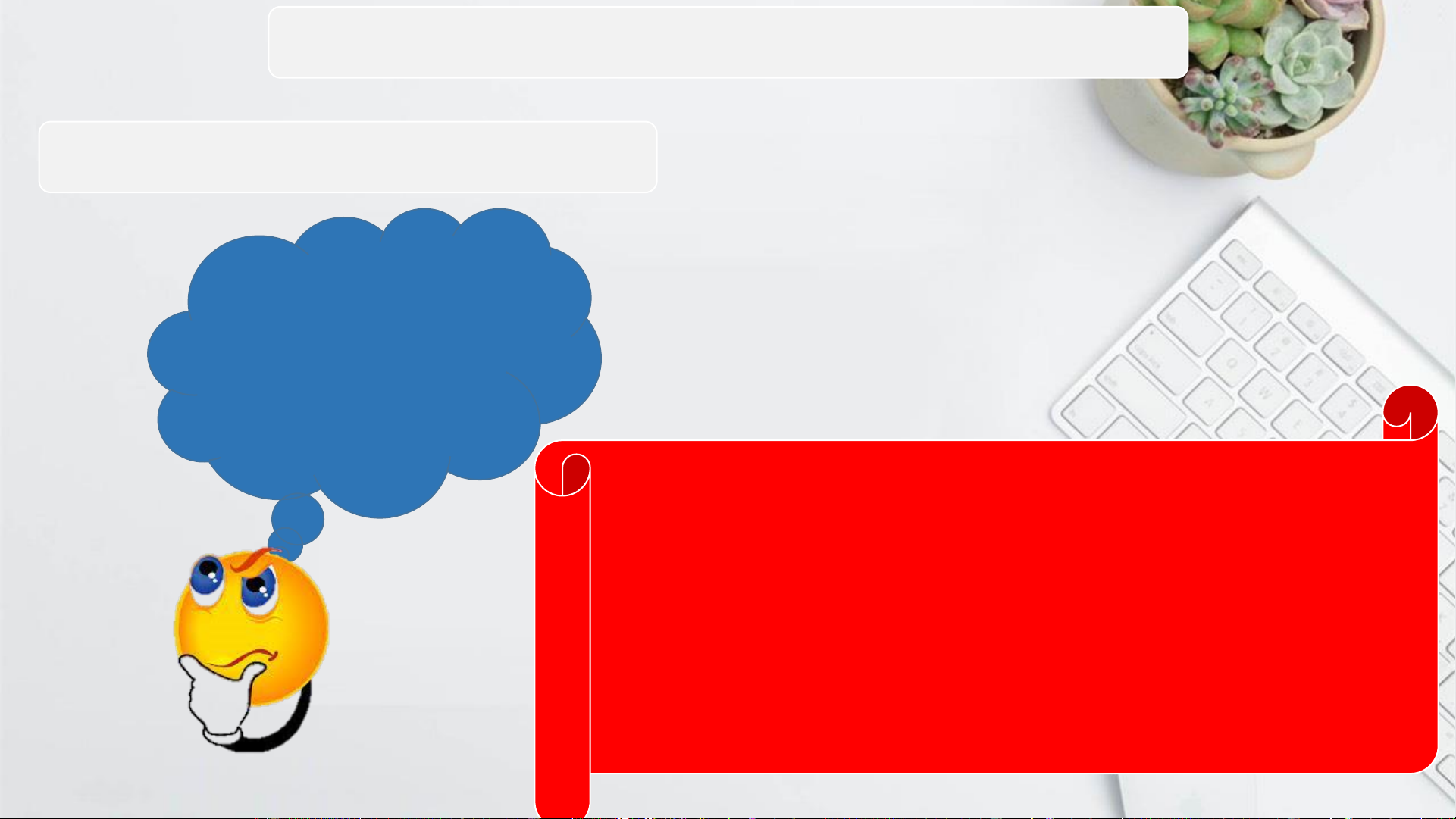
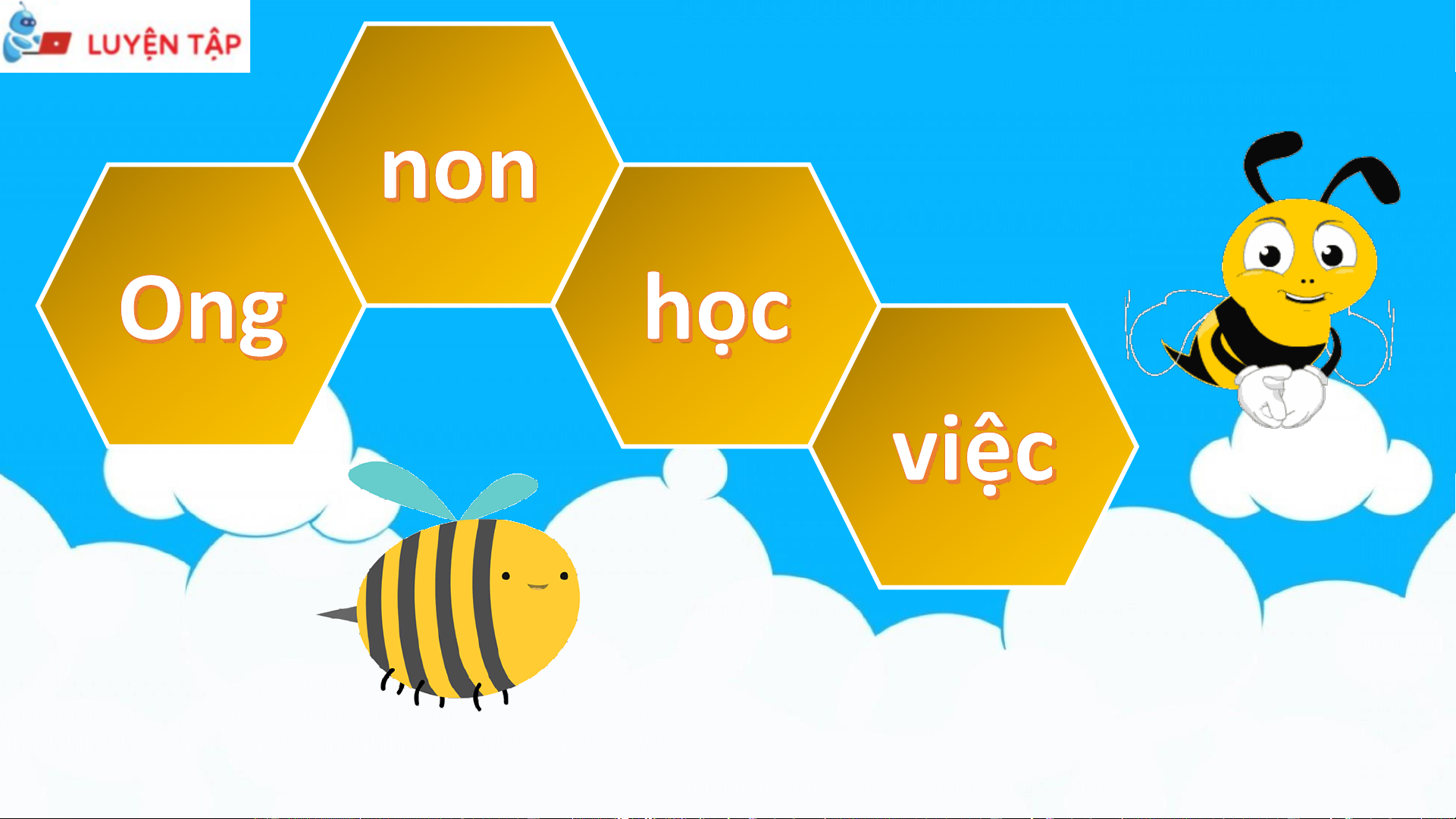
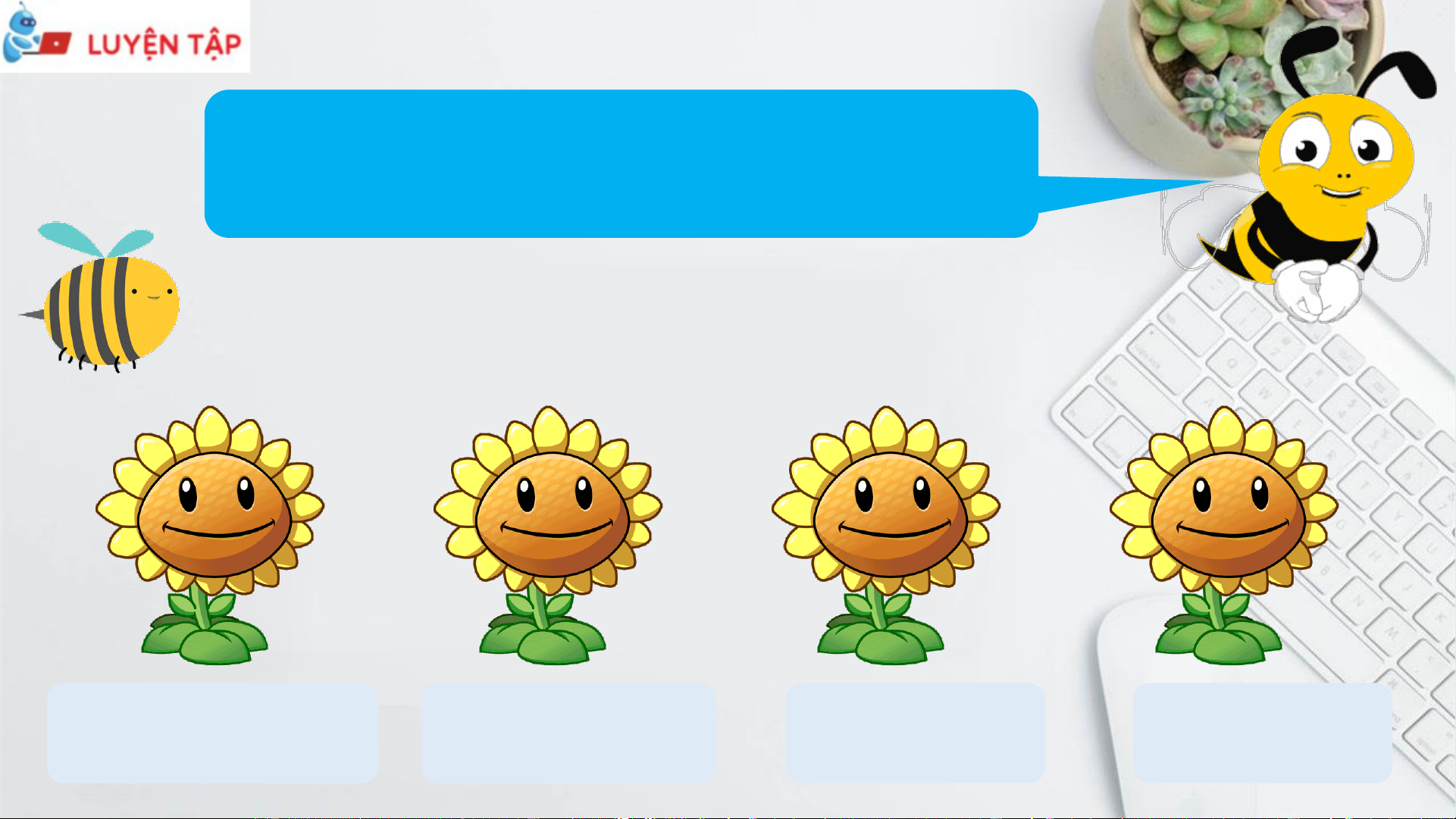
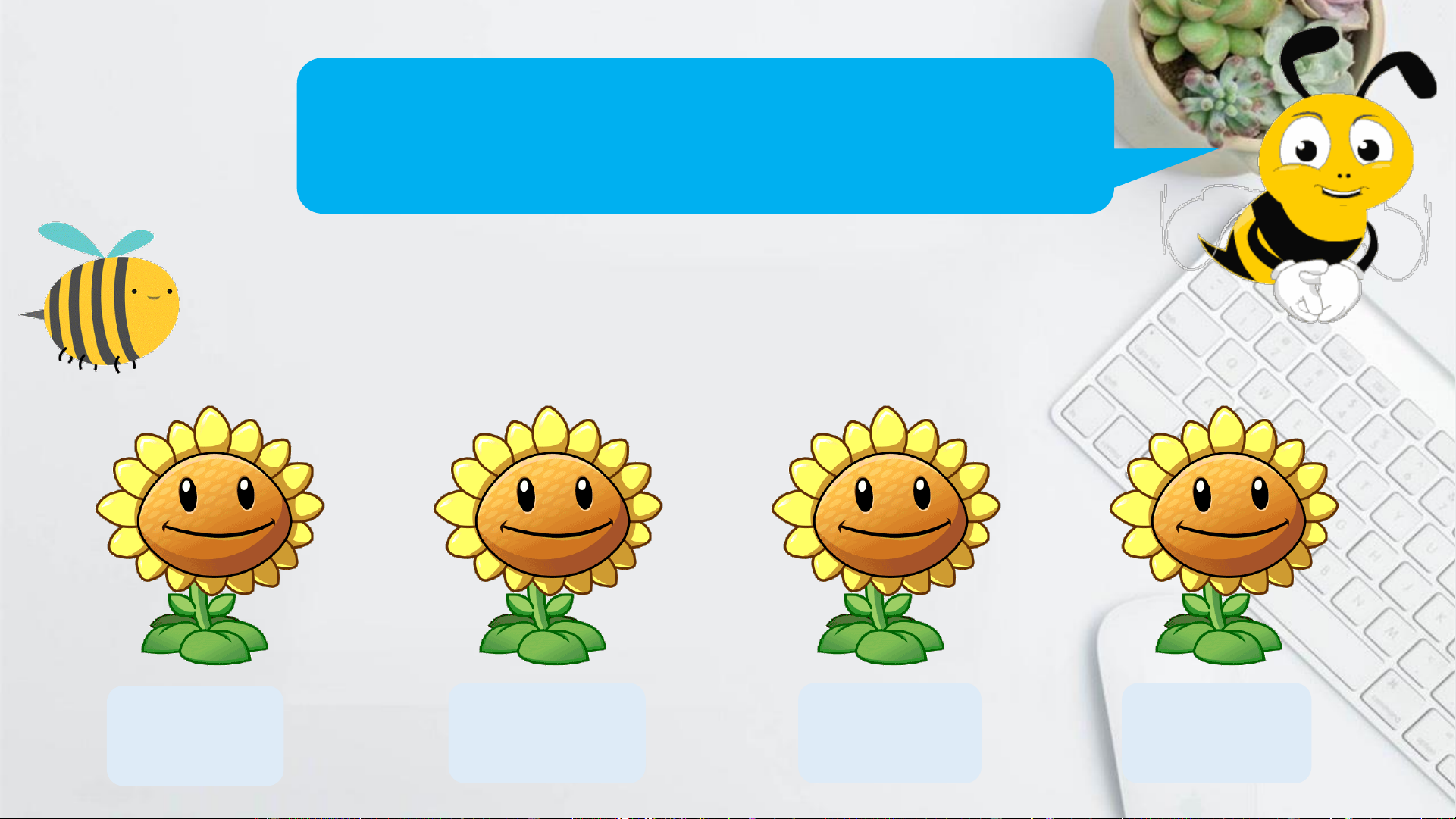
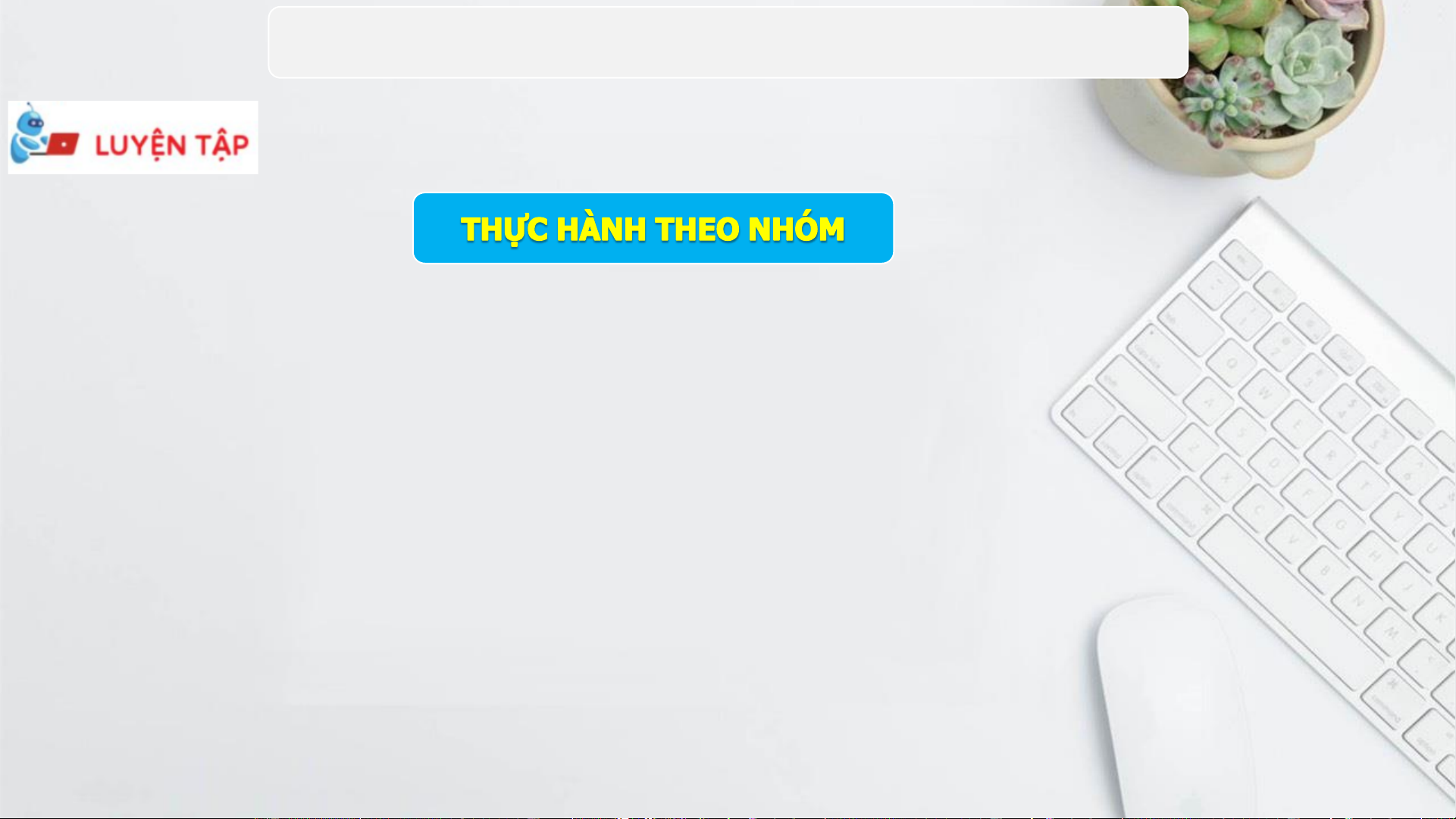
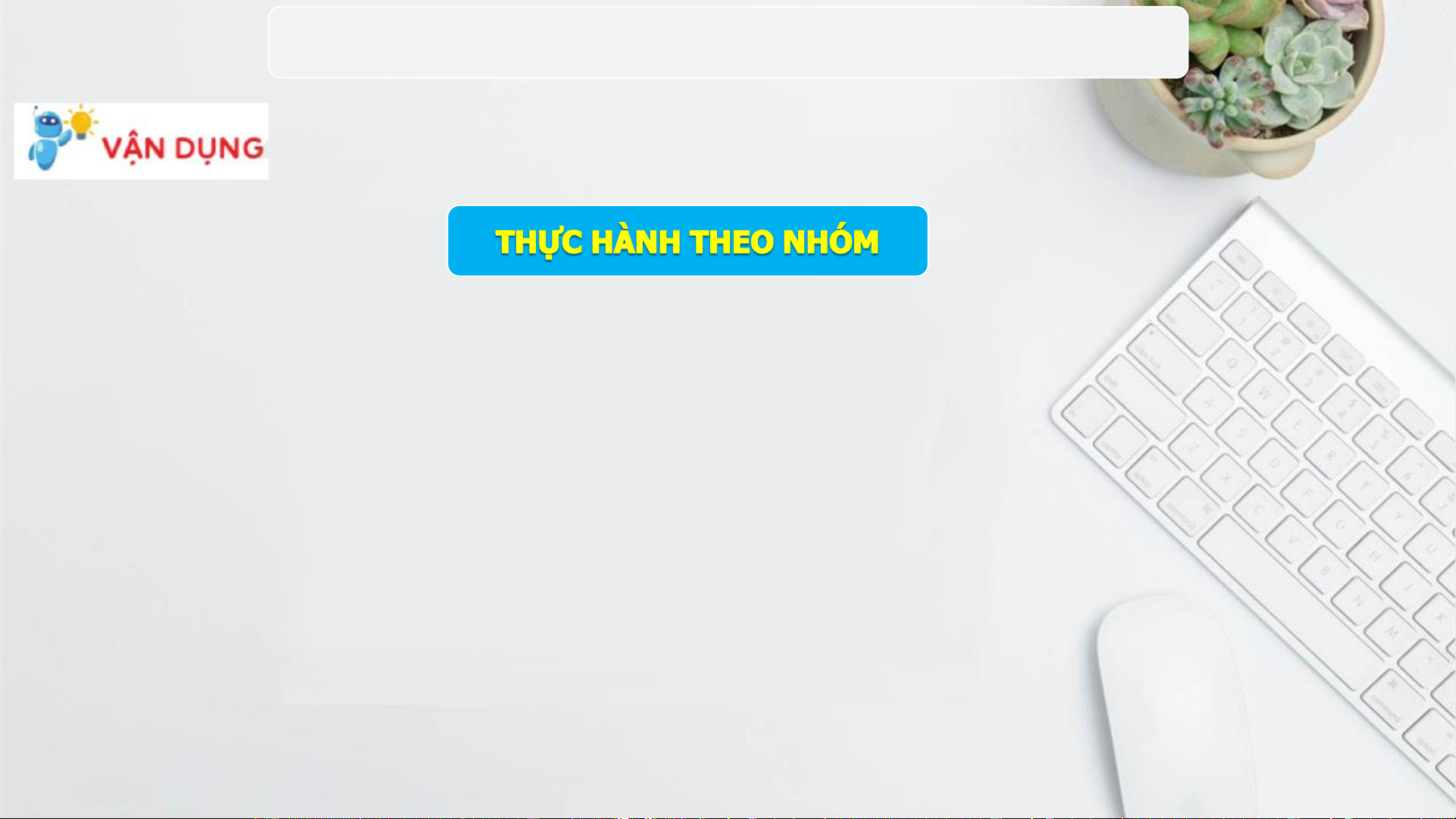
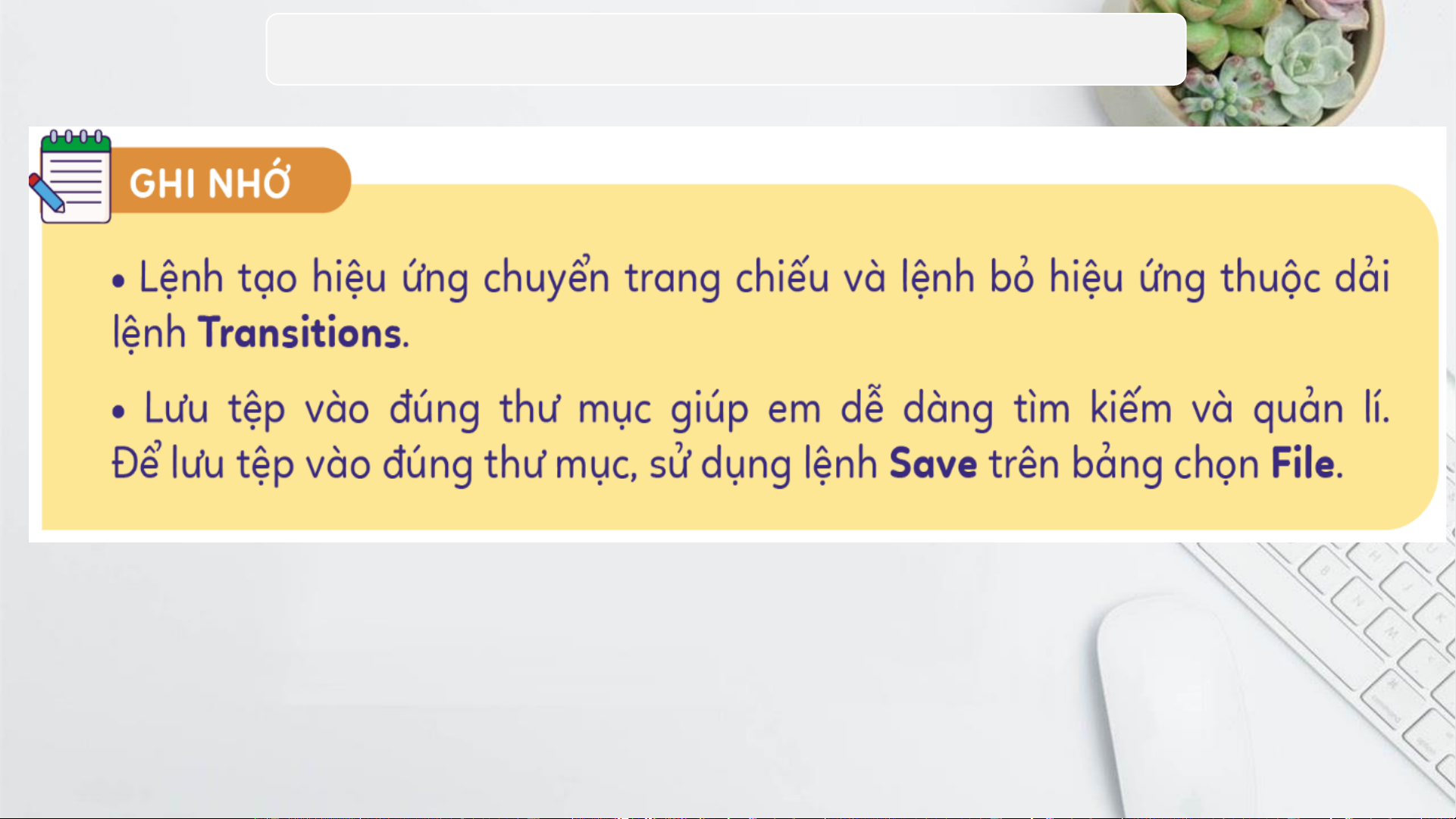
Preview text:
Chào mừng quý thầy cô
& các em học sinh Tin học 4
Em có thích cách xuất hiện của
các trang trình chiếu như trong đoạn video không? Vì sao? TIN HỌC 4 BÀI
Hiệu ứng chuyển trang chiếu 3 Sau bài này em sẽ:
- Sử dụng được một vài hiệu ứng chuyển trang đơn giản.
- Lưu được tệp trình chiếu vào đúng thư mục.
BÀI 3: HIỆU ỨNG CHUYỂN TRANG CHIẾU
1. Hiệu ứng chuyển trang chiếu THẢO LUẬN NHÓM
Quan sát hình 1: Nêu các bước tạo hiệu ứng chuyển trang chiếu?
BÀI 3: HIỆU ỨNG CHUYỂN TRANG CHIẾU
1. Hiệu ứng chuyển trang chiếu
Các bước tạo hiệu ứng chuyển trang chiếu:
- Bước 1: Chọn trang chiếu muốn tạo hiệu ứng.
- Bước 2: Nháy chuột chọn dải lệnh Transition.
- Bước 3: Chọn một kiểu hiệu ứng chuyển trang.
BÀI 3: HIỆU ỨNG CHUYỂN TRANG CHIẾU
1. Hiệu ứng chuyển trang chiếu
Muốn bỏ hiệu ứng chuyển trang thì ta làm thế nào?
Cách bỏ hiệu ứng chuyển trang:
Bước 1: Chọn trang chiếu muốn tạo hiệu ứng.
Bước 2: Nháy chuột chọn dải lệnh Transition.
Bước 3: Ta nháy chuột chọn None.
BÀI 3: HIỆU ỨNG CHUYỂN TRANG CHIẾU
2. Lưu bài trình chiếu Em hãy nêu các bước để lưu tệp trình chiếu vào thư mục?
Các bước lưu tệp trình chiếu vào thư mục:
Bước1: Nháy chuột vào bảng chọn File chọn Save.
Bước 2: Nháy chọn Browse.
Bước 3: Nháy chuột chọn This PC, chọn thư mục lưu tệp.
Bước 4: Đặt tên cho tệp trình chiếu. Bước 5: Chọn Save. non Ong học việc
Dải lệnh nào chứa các hiệu ứng chuyển trang cho trang chiếu? A. Transitions B. Animations C. Design D. Insert
Muốn bỏ hiệu ứng chuyển trang thì ta chọn
Transitions sau đó nhấn chuột vào? A. Cut B. None C. Fade D. Push
BÀI 3: HIỆU ỨNG CHUYỂN TRANG CHIẾU THỰC HÀNH THEO NHÓM
Bài 2: Em hãy tạo 1 thư mục có tên Hoc tap ở ổ đĩa D: và lưu các
tệp trình chiếu của mình vào thư mục đó.
BÀI 3: HIỆU ỨNG CHUYỂN TRANG CHIẾU THỰC HÀNH THEO NHÓM
- Em hãy tạo hiệu ứng chuyển trang cho bài trình chiếu Que huong cua em.
Bài trình chiếu hoàn thiện của em gồm 4 trang chiếu:
- Trang 1 trình bày chủ đề bài trình chiếu.
- Trang 2, trang 3 và trang 4 thể hiện nội dung với các bố cục khác nhau.
Yêu cầu: Bốn trang chiếu có chữ thường, chữ hoa, hình ảnh minh họa và có hiệu ứng chuyển trang.
Em hãy lưu bài trình chiếu đã hoàn thiện vào thư mục Hoc tap và trình chiếu
sản phẩm của mình cho cả lớp quan sát.
BÀI 3: HIỆU ỨNG CHUYỂN TRANG CHIẾU
Document Outline
- Slide 1
- Slide 2
- Slide 3
- Slide 4
- Slide 5
- Slide 6
- Slide 7
- Slide 8
- Slide 9
- Slide 10
- Slide 11
- Slide 12
- Slide 13
- Slide 14
- Slide 15